Jika keyboard Anda berhenti bekerja di tengah-tengah sesuatu dan Anda tidak memiliki keyboard USB cadangan, maka Anda dapat menggunakan keyboard virtual yang dilengkapi dengan sistem operasi Windows yang disebut On-Screen papan ketik. Keyboard On Screen membantu pengguna untuk memasukkan input menggunakan mouse. Sekarang mari kita di artikel ini, bagaimana Anda dapat membuka keyboard Layar di PC Windows 11
Daftar isi
Metode 1: Menggunakan Pintasan Keyboard
Pintasan Keyboard adalah cara termudah untuk menyelesaikan sesuatu dan kami memandu Anda untuk membuka keyboard di layar menggunakan pintasan keyboard seperti yang ditunjukkan di bawah ini.
tekan CTRL + MENANG + O tombol bersama-sama pada keyboard Anda.
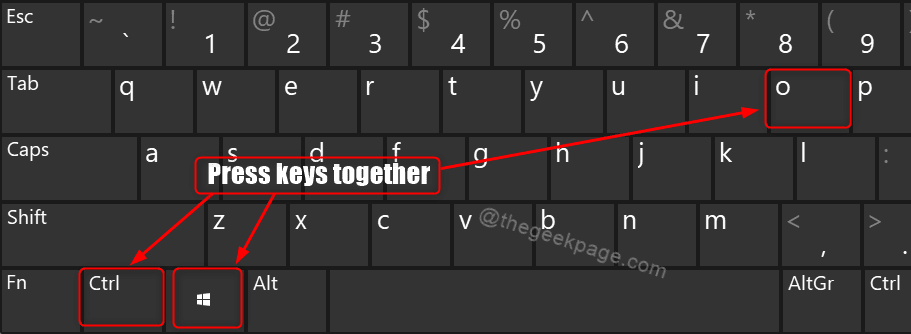
Metode 2: Menggunakan Kotak Dialog Jalankan
1 – Untuk Membuka kotak dialog Jalankan, Tekan Menang + R tombol bersama-sama pada keyboard Anda.
2 – Lalu, ketik osk dalam kotak lari.
3 – Pukul Memasuki kunci.
Ini akan meluncurkan keyboard di Layar pada sistem Anda.
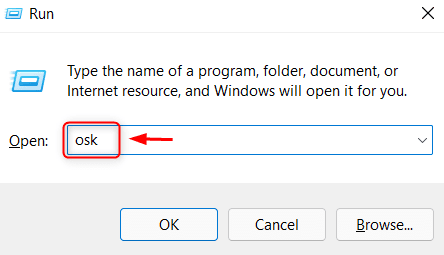
Metode 3: Dari Pencarian Windows
1 – Pertama, Buka Pencarian Windows.
2 – Tekan Menang tombol pada keyboard Anda dan ketik papan ketik di layar.
3 – Lalu, tekan Memasuki kunci.
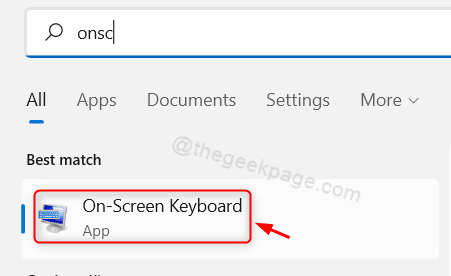
Metode 4: Menggunakan Ikon Keyboard di Layar dari Taskbar
Langkah 1: Buka pengaturan Taskbar
Klik kanan pada bilah tugas dan pilih Pengaturan bilah tugas.

Langkah 2: Di halaman pengaturan Taskbar
Klik Sentuh keyboard tombol sakelar untuk menyalakannya.
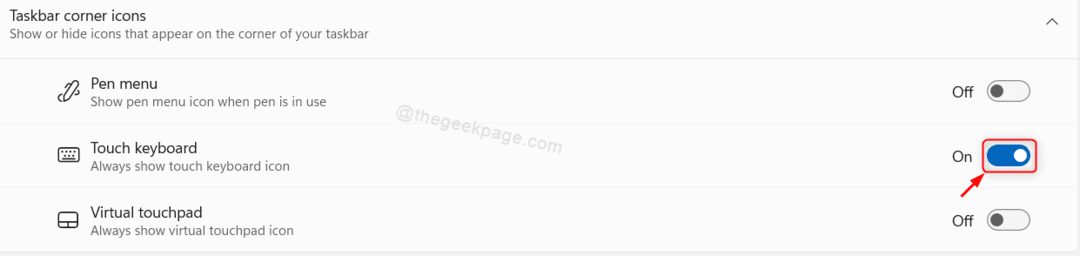
Langkah 3: Sekarang Anda dapat melihat bahwa ada tanda keyboard virtual di baki sistem di bilah tugas
Untuk meluncurkan keyboard di layar, silakan klik ikon keyboard seperti yang ditunjukkan pada gambar di bawah ini.
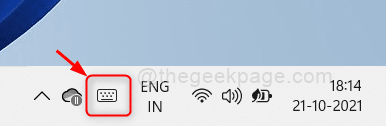
Metode 5: Dari aplikasi Pengaturan
Langkah 1: Buka aplikasi Pengaturan
tekan Menang + saya tombol bersama-sama pada keyboard Anda.
Langkah 2: Di halaman Pengaturan
Klik Aksesibilitas di panel kiri.
Kemudian, Gulir ke bawah halaman aksesibilitas dan klik Papan ketik.
Klik pada tombol sakelar dari Papan ketik di layar untuk menyalakannya.
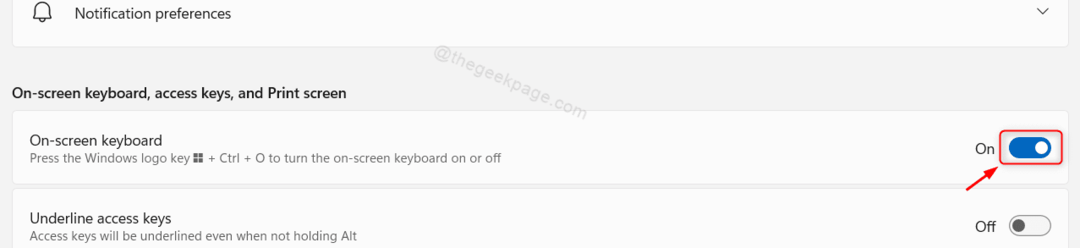
Segera setelah Anda menyalakannya, papan ketik di layar terbuka dan Anda dapat terus menggunakannya.
Metode 6: Menggunakan Panel Kontrol
Langkah 1: Buka Panel Kontrol
tekan Menang + R tombol bersama-sama pada keyboard Anda dan kontrol ketik.
Memukul Memasuki kunci.

Langkah 2: Di Panel Kontrol
Navigasi melalui Akses mudah > Pusat Kemudahan Akses.
Kemudian, Klik Mulai Keyboard Layar di dalam Akses cepat ke alat umum bagian.
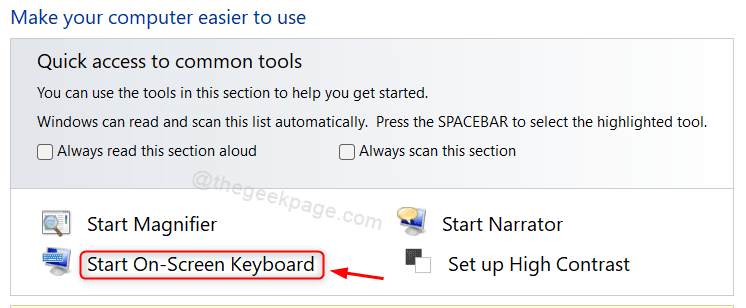
Keyboard di layar akan segera diluncurkan setelah mengklik Mulai Keyboard di Layar.
Semoga Anda menyukai metode ini.
Metode 7: Dari Menu Mulai
Langkah 1: Buka menu Mulai
Klik Awal tombol pada bilah tugas.
Lalu klik Semua aplikasi di menu mulai.

Langkah 2: Dalam daftar Semua aplikasi
Gulir ke bawah daftar dan Klik Kemudahan Akses Windows.
Lalu klik Papan Ketik di Layar dari daftar dropdown seperti yang ditunjukkan di bawah ini.
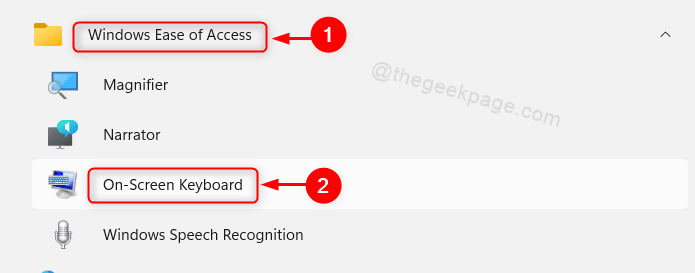
Ini membuka Keyboard Layar di laptop Anda.
Metode 8: Menggunakan alat Baris Perintah apa pun
Langkah 1: Buka alat baris perintah apa pun seperti Command prompt.
tekan Menang + R tombol bersama di keyboard Anda dan ketik cmd.
Memukul Memasuki kunci.

Langkah 2: Di jendela Prompt Perintah
Jenis osk dan pukul Memasuki kunci.
Ini akan segera meluncurkan On-Screen Keyboard.
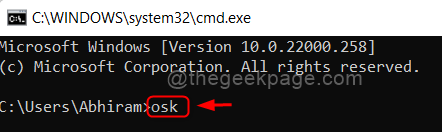
CATATAN:- Perintah di atas osk bekerja di PowerShell juga.
Metode 9: Dari layar Masuk
tekan Menang + L tombol bersama-sama pada keyboard Anda untuk pergi ke Lock Screen.
Kemudian, Klik Aksesibilitas ikon di sudut kanan bawah layar.
Pilih Papan Ketik di Layar dari daftar.
Ini akan meluncurkan On-Screen Keyboard di laptop Anda.
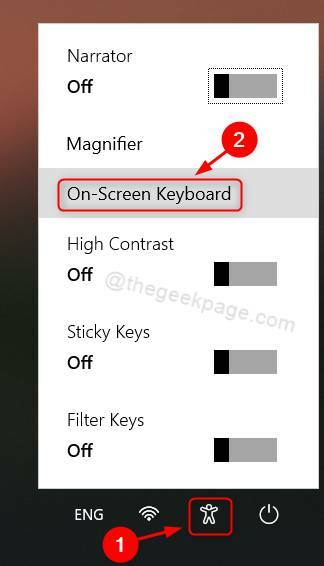
Itu saja!
Semoga Anda menemukan artikel ini informatif dan bermanfaat.
Silakan tinggalkan kami komentar di bawah ini untuk memberi tahu kami metode mana yang Anda suka.
Terima kasih telah membaca!


